Teraz, gdy zapanowało szaleństwo Czarnego Piątku, przeglądarka Microsoft Edge wydała nową aktualizację, która zawiera funkcję o nazwie Zakupy. Ta funkcja wyświetla powiadomienia związane z zakupami obok paska adresu URL. Oznacza to, że kiedy odwiedzamy Sklep internetowy z poziomu przeglądarki Edge, będą nam wyświetlane powiadomienia związane z zakupami na tej stronie, takie jak dostępność kuponów rabatowych.
.jpg)
Związane z: Jak dodawać notatki i komentarze do plików PDF za pomocą Microsoft Edge.
Wśród informacji, które ta nowa funkcja ma do zaoferowania, znajdziemy sugestie związane z promocjami, porównaniami cen, promocjami, ofertami itp. Ta funkcja jest oznaczona ikoną etykiety po prawej stronie paska adresu przeglądarki Microsoft Edge. Ta ikona pokaże liczbę dostępnych powiadomień związanych z zakupami w witrynie, w której się znajdujesz.
Chociaż jest to przydatna funkcja dla osób robiących dużo zakupów online, dla wielu użytkowników może być irytująca i pewnie zastanawiają się, jak mogą ją wyłączyć, aby ikona etykiety obok paska adresu nie była już wyświetlana.
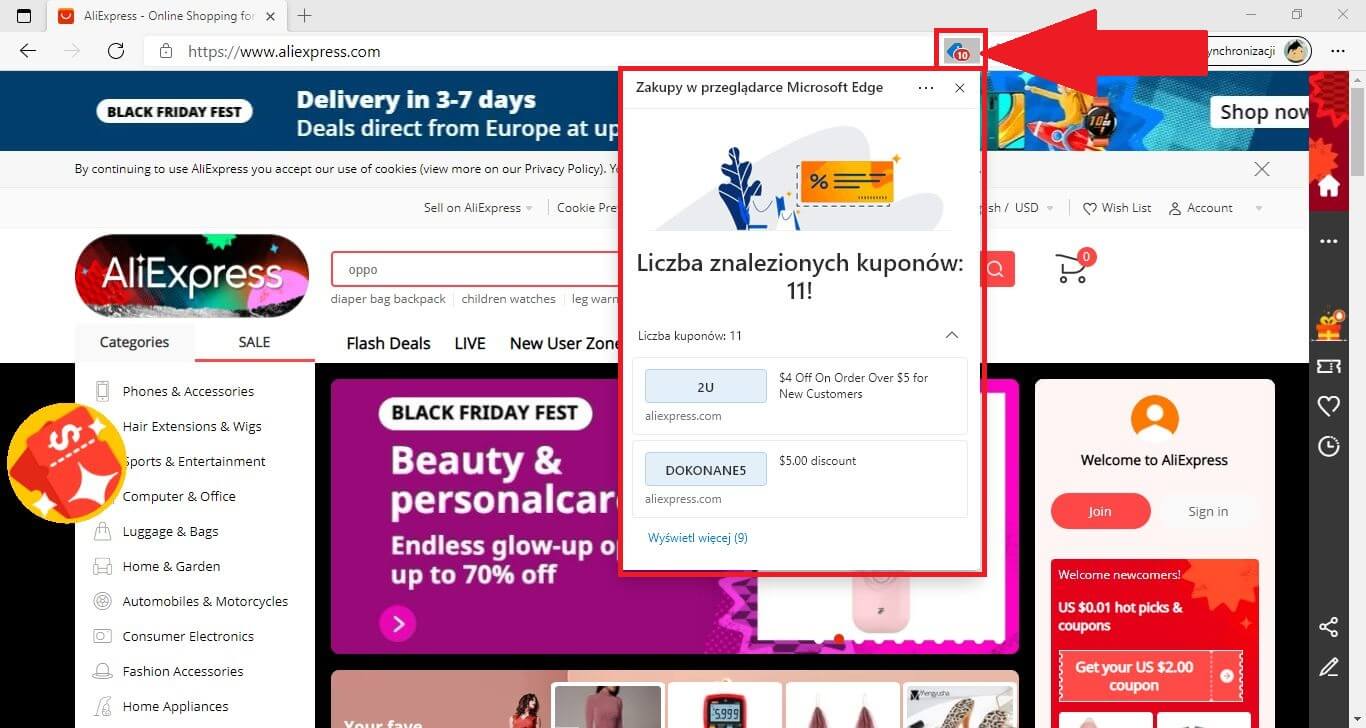
Na szczęście przeglądarka Microsoft Edge zawiera ustawienie, które pozwala wyłączyć tę nową funkcję związaną z zakupami online. Po wyłączeniu funkcji zakupów online całkowicie wyłączy ona wszystkie promocje i powiadomienia o promocjach na pasku adresu Microsoft Edge.
To powiedziawszy, poniżej pokazujemy szczegółowo, jak całkowicie wyłączyć funkcję powiadomień o zakupach w przeglądarce Microsoft Edge:
Jak włączyć lub wyłączyć powiadomienia o rabatach, kuponach i zakupach w przeglądarce Microsoft Edge.
1. Otwórz przeglądarkę Microsoft Edge (zaktualizowaną do najnowszej wersji)
2. Kliknij ikonę trzech wielokropków w prawym górnym rogu interfejsu.
3. W menu będziesz musiał wybrać opcję: Ustawienia.
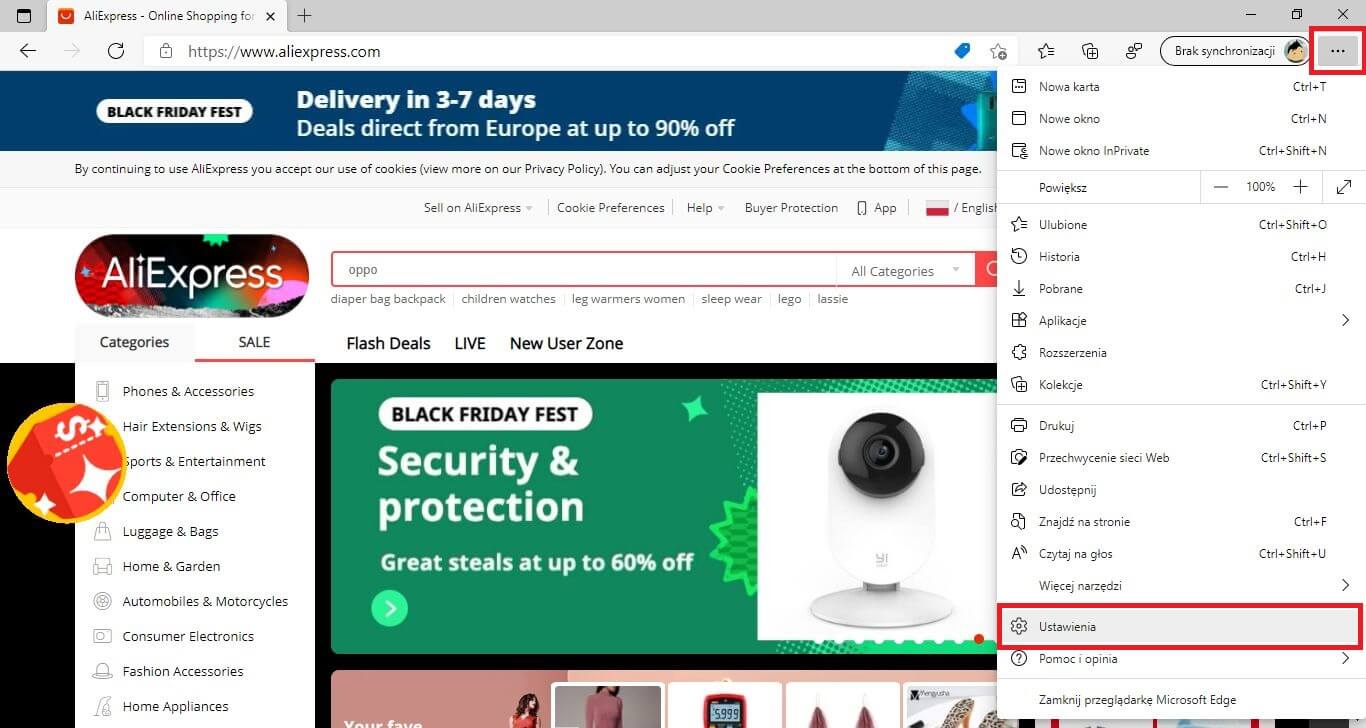
4. Teraz zostaniesz przekierowany do ekranu konfiguracji, gdzie będziesz musiał przejść do sekcji: Prywatność, Wyszukiwanie i usługi.
5. W tej sekcji będziesz musiał przewijać środkową część ekranu, aż znajdziesz opcję:
Oszczędzaj czas i pieniądze dzięki Zakupom w przeglądarce Microsoft Edge (Gdy robisz zakupy automatycznie znajdujemy w sieci Web najlepsze ceny i promocje)
6. Po prawej stronie tej opcji znajduje się przełącznik, który należy dezaktywować, aby całkowicie wyłączyć tę funkcję.
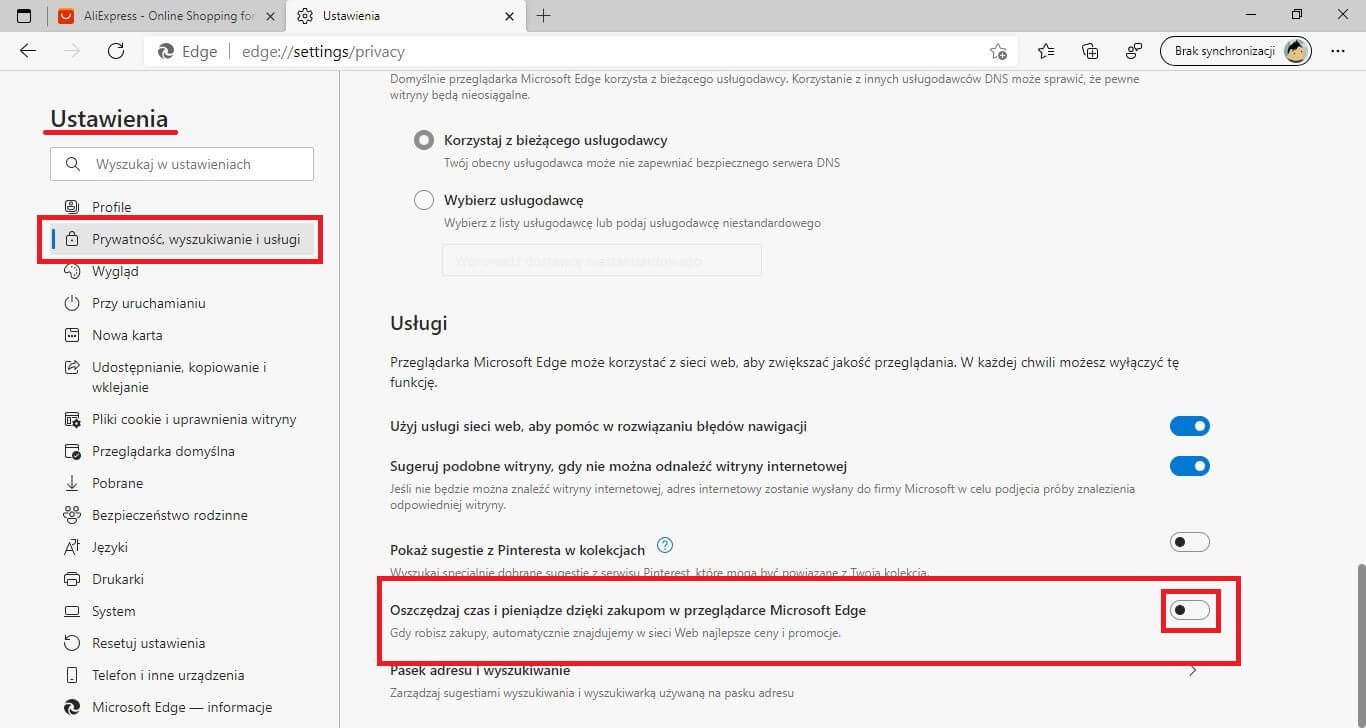
Teraz możesz odwiedzić dowolny sklep internetowy w przeglądarce Microsoft Edge, zobaczysz, jak od teraz żadna ikona nie będzie wyświetlana przy powiadomieniach dotyczących zakupów.
Ważna uwaga: jeśli jesteś osobą kupującą online, zdecydowanie zalecamy, aby ta funkcja była aktywna, ponieważ dzięki niej odkryjesz atrakcyjne promocje i kupony rabatowe, które pozwolą Ci sporo zaoszczędzić.
